פתיחה או שמירה של קבצים מצורפים
הודעות דואר אלקטרוני הכוללות קבצים מצורפים מזוהות על-ידי 
הערת אבטחה: Outlook מקבל מגוון רחב של סוגי קבצים שונים, אך חוסם קבצים מצורפים העלולים להיות לא בטוחים (כולל קבצי .bat, .exe, .vbs ו- .js) שיכולים להכיל וירוסים. גם עם הגנת הקבצים המצורפים של Outlook, היזהר בפתיחת קבצים מצורפים, בייחוד אם נשלחו מאדם שאינו מוכר לך או שאינך נותן בו אמון. כאשר יש לך ספק, ודא את מקוריות הקובץ המצורף מול השולח. כמו כן, שמור על עדכניות תוכנת האנטי-וירוס של המחשב.
בחר אפשרות כרטיסיה להלן עבור גרסת Outlook שבה אתה משתמש. איזו גרסה של Outlook נמצאת ברשותי?
הערה: אם השלבים המופיעיםOutlook החדש בכרטיסיה זו אינם פועלים, ייתכן שאינך משתמש עדיין ב- Outlook עבור Windows החדש. בחר Outlook קלאסי ובצע שלבים אלה במקום זאת.
פתיחת קבצים מצורפים ב- Outlook החדש
ברוב המקרים, תראה קבצים מצורפים בחלונית הקריאה, ישירות מתחת לכותרת ההודעה או הנושא.
לחץ לחיצה בודדת או לחץ פעמיים על הקובץ המצורף כדי לפתוח אותו. בהתאם אם אתה משתמש בחשבון בעבודה או בבית ספר או בחשבון אישי, הקובץ עשוי להיפתח באופן אוטומטי בתצוגה מקדימה או שהוא ייפתח ביישום סוג הקובץ (כגון Word, Excel או PowerPoint.
לחלופין, בחר את הרשימה הנפתחת ובחר כיצד לפתוח בהתבסס על סוג הקובץ. לדוגמה, אם זהו קובץ Word, בחר פתח ב- Word.
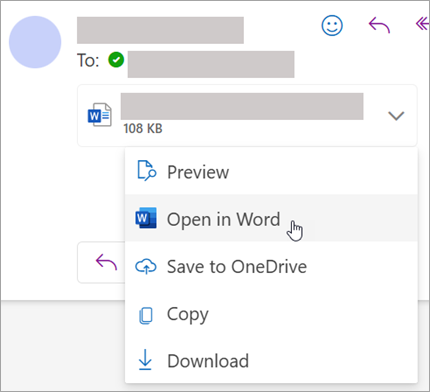
שמירת קבצים מצורפים ב- Outlook החדש
-
כדי לשמור את הקובץ המצורף, לחץ על החץ הנפתח ובחר הורד אושמור ב- OneDrive.
לחץ על הורד כדי לשמור קובץ מצורף אחד במחשב או במיקום אחסון בענן. לחץ על הורד הכל כדי לשמור את כל הקבצים המצורפים מהודעה בודדת. -
בחר את התיקיה שבה ברצונך לשמור את הקובץ ובחר שמור. ברירת המחדל של מיקום השמירה בתיקיה האחרונה שבה שמרת קובץ.
באפשרותך גם לשמור קובץ מצורף על-ידי גרירה ושחרור של הקובץ המצורף מהודעת הדואר האלקטרוני לשולחן העבודה.
פתיחת קבצים מצורפים ב- Outlook הקלאסי
ברוב המקרים, תראה קבצים מצורפים בחלונית הקריאה, ישירות מתחת לכותרת ההודעה או הנושא. מדי פעם, תראה את הקבצים המצורפים בגוף ההודעה.
לחץ פעמיים על סמל הקובץ המצורף כדי לפתוח את הקובץ המצורף.
שמירת קבצים מצורפים ב- Outlook הקלאסי
כדי לשמור את הקובץ המצורף, בחר את החץ הנפתח משמאל סמל הקובץ המצורף כדי לפתוח את תפריט הקובץ המצורף.
בחר שמירה בשם כדי לשמור קובץ מצורף אחד במחשב או במיקום אחסון בענן. בחר שמור את כל הקבצים המצורפים כדי לשמור את כל הקבצים המצורפים מהודעה בודדת. כברירת מחדל, כל הקבצים המצורפים יישמרו בתיקיה מסמכים, אך באפשרותך לבחור מיקום אחר בכל פעם שאתה שומר קבצים מצורפים.
באפשרותך גם לשמור קובץ מצורף על-ידי גרירה ושחרור של הקובץ המצורף מהודעת הדואר האלקטרוני לשולחן העבודה.
פתיחת קבצים מצורפים ב- Outlook באינטרנט או Outlook.com
ברוב המקרים, תראה קבצים מצורפים בחלונית הקריאה, ישירות מתחת לכותרת ההודעה או הנושא.
לחץ לחיצה בודדת או לחץ פעמיים על הקובץ המצורף כדי לפתוח אותו. בהתאם אם אתה משתמש בחשבון בעבודה או בבית ספר או בחשבון אישי, הקובץ עשוי להיפתח באופן אוטומטי בתצוגה מקדימה או שהוא ייפתח ביישום סוג הקובץ (כגון Word, Excel או PowerPoint.
לחלופין, בחר את הרשימה הנפתחת של הקובץ המצורף ובחר כיצד לפתוח בהתבסס על סוג הקובץ. לדוגמה, אם זהו קובץ Word, בחר ערוך בדפדפן או ערוךביישום שולחן העבודה של Word.
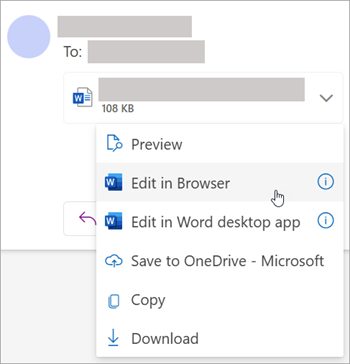
שמירת קבצים מצורפים
-
כדי לשמור את הקובץ המצורף, בחר את החץ הנפתח ובחר הורד אושמור ב- OneDrive.
לחץ על הורד כדי לשמור קובץ מצורף אחד במחשב או במיקום אחסון בענן. לחץ על הורד הכל כדי לשמור את כל הקבצים המצורפים מהודעה בודדת. -
בחר את התיקיה שבה ברצונך לשמור את הקובץ ובחר שמור. ברירת המחדל של מיקום השמירה בתיקיה האחרונה שבה שמרת קובץ.
באפשרותך גם לשמור קובץ מצורף על-ידי גרירה ושחרור של הקובץ המצורף מהודעת הדואר האלקטרוני לשולחן העבודה.
למידע נוסף
הצגת קבצים מצורפים בתצוגה מקדימה ב- Outlook










